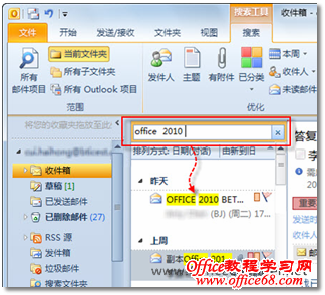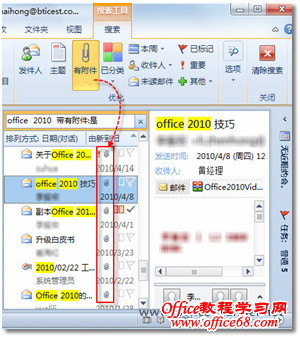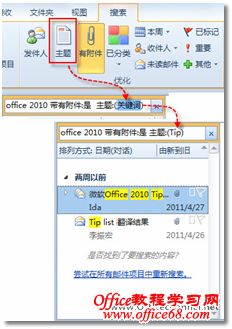|
小黄通过新建邮件规则实现了客户邮件的自动分拣,但随着时间的推移邮件量变得十分庞大,手动查找某封特殊邮件肯定费时费力。其实,在Outlook 2010中,通过使用强大的“即时搜索”功能,可以自由灵活地搜索任何信息,且匹配内容高亮显示,从而更容易发现目标。 Outlook 2010提供的即时搜索功能,在所有Outlook文件夹(例如,“邮件”、“日历”、“任务”和“联系人”)中都始终可用,所以不管搜索什么内容,均可快速达到目的。本文以搜索目标邮件为例进行介绍。 1. 在“邮件列表”窗格顶部的“搜索框”中输入搜索关键词,随着您的输入,系统将自动递减式筛选邮件,并高亮显示匹配内容,如图1所示。
图1 输入搜索词 此时,在功能区中已经出现了“搜索工具”的“搜索”上下文选项卡,借助它,可以轻松优化搜索条件,进一步精确搜索结果。 2. 在“搜索工具”的“搜索”上下文选项卡的“优化”选项组中,单击【有附件】按钮,即可快速地在当前搜索结果的基础上,过滤出所有包含附件的邮件信息,如图2所示。 3. 在“搜索工具”工具中,提供了更多优化选项,如发件人、主题、已分类等等,您可以根据个人需要轻松添加更多搜索条件,从而让搜索结果更精确,目标信息更易找到,如图3所示。
图2 优化搜索
图3 更多优化项目 |